• Filed to: Modifica PDF • Proven solutions
PDF è un formato popolare di documenti ed attualmente è ampiamente utilizzato. A volte, quando stai gestendo un grande PDF, potresti volerlo dividere in pagine separate o estrarre pagine specifiche dal documento. Ma come ritagliare un PDF? Se stai cercando un'ottima soluzione, non cercare ulteriormente. Questo articolo ti dirà come raggiungere l'obiettivo in modo da non avere alcun problema.
PDFelement Pro non funziona solo come un grande programma di modifica dei PDF ma agisce anche da ottimo strumento di ritaglio di PDF per ritagliare i file PDF.
Ecco come ritagliare un documento PDF su Mac utilizzando PDFelement Pro (che supporta OS X 10.14 Mojave). I passaggi funzionano anche con la versione di Windows.
Prima di qualsiasi altra cosa, assicurati di importare il file PDF nel programma. Puoi fare questo cliccando su "Apri File" e dopo selezionando il documento PDF specifico che vuoi ritagliare nella tua cartella locale.

Se vuoi semplicemente ritagliare ed estrarre una page o più page da un PDF, puoi andare direttamente nel menu "Pagine" > "Estrai" e quindi specificare l'intervallo di pagine che vuoi estrarre.
Se vuoi cancellare alcune pagine dal PDF, puoi scegliere nel menu "Pagine" > "Cancella Pagine" per ritagliare specifiche pagine indesiderate.
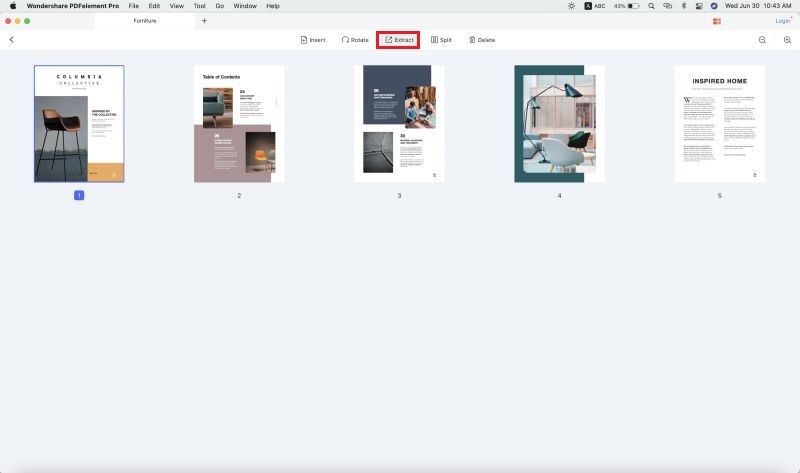
Sotto la scheda "Pagine" puoi trovare l'opzione "Dividi". Questo ti permette di ritagliare il tuo PDF in base alle tue specifiche. Dopo aver cliccato su "Dividi Documento", apparirà una finestra popup. Questa finestra mostra le opzioni che devi configurare per la divisione o il ritaglio del PDF.
Una volta impostato tutto, puoi iniziare a dividere il PDF cliccando sul pulsante "OK" situato nella parte inferiore della finestra. A seconda delle dimensioni del file e della configurazione che hai impostato, i tuoi nuovi PDF ritagliati saranno disponibili in pochi minuti o addirittura in secondi.
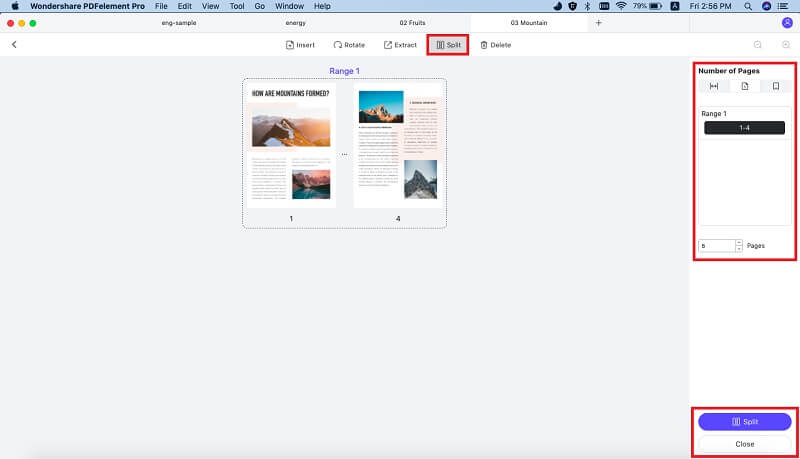
PDFelement Pro è un programma semplice ma incredibilmente potente e flessibile, che ti permette di modificare e manipolare il tuo file PDF con relativa facilità. Puoi modificare il contenuto del file PDF, convertire i file PDF in vari formati e sfogliare le pagine del file PDF ecc.
Perchè scegliere questo Editor PDF:

Fredo Russo